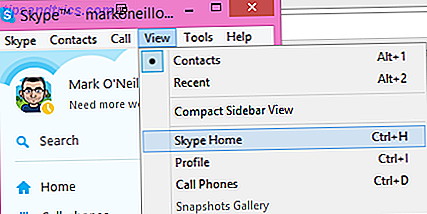Ik heb altijd genoten van het werken met Google Analytics, vooral vanwege hoe eenvoudig het is om de app te gebruiken en hoeveel informatie je eruit kunt halen als je weet waar je moet zoeken. Ik vind het ook leuk dat een aantal applicaties van derden kunnen worden aangesloten op je Analytics-account, zoals Trakkboard Monitor Verschillende Google Analytics-accounts met TrakkBoard Monitor Verschillende Google Analytics-accounts met TrakkBoard Read More, een desktop-app die ik een tijdje terug heb beoordeeld.
Ik heb altijd genoten van het werken met Google Analytics, vooral vanwege hoe eenvoudig het is om de app te gebruiken en hoeveel informatie je eruit kunt halen als je weet waar je moet zoeken. Ik vind het ook leuk dat een aantal applicaties van derden kunnen worden aangesloten op je Analytics-account, zoals Trakkboard Monitor Verschillende Google Analytics-accounts met TrakkBoard Monitor Verschillende Google Analytics-accounts met TrakkBoard Read More, een desktop-app die ik een tijdje terug heb beoordeeld.
Eén ding dat ik altijd al beter wilde laten werken met Analytics is een geautomatiseerde rapportfunctie die de informatie biedt die ik wil en in het formaat dat gemakkelijk is voor iedereen die de gegevens moet zien, om te begrijpen wat het betekent.
Ik heb de best beschikbare methode samengesteld die ik een paar jaar geleden kende, met behulp van aangepaste rapportage van Google Analytics, gecombineerd met wat ik in ieder geval beschouwde als een creatief gebruik van Gmail-filtering om rapporten automatisch door te sturen aan iedereen die ze moet zien. Dit heeft goed gewerkt, maar het is een beetje onhandig en ik vond het moeilijk om de statistieken en dimensies te strelen om te krijgen wat ik wilde van Analytics.
Aangepaste rapportageveranderingen van Google
Onlangs heeft Google een aantal wijzigingen aangebracht in de aangepaste rapportage van Google Analytics waardoor het veel eenvoudiger is om mee te werken. Bovendien vind ik het erg leuk hoe de methode voor het instellen van automatische e-mails ook is gewijzigd. Het hele proces is veel meer gestroomlijnd en gemakkelijker te begrijpen.
Om aan de slag te gaan, klikt u op het tabblad ' Aangepaste rapportage ' wanneer u zich in het hoofdscherm van Analytics bevindt.

U kunt nu allerlei gespecialiseerde rapporten maken om de gewenste informatie weer te geven. Later zal ik u laten zien hoe eenvoudig het is om individuele e-mailschema's in te stellen voor elk rapport. In mijn geval wil ik mijn baas een maandelijkse telling van enkele verkeersstatistieken aanbieden, evenals een overzicht van de best presterende segmenten binnen de website. Voor een voorbeeld, MUO Directory of MUO Answers (waarvan iedereen weet dat het buitengewoon goed gaat!)
Klik op Nieuw rapport toevoegen en op het volgende scherm configureert u uw rapport op dit enkele formulier. Het is serieus zo eenvoudig. Typ de rapporttitel - in dit geval de maandelijkse verkeerstotalen - en begin met het opstellen van uw statistieken.
Metrics zijn de veldnamen die in uw uitvoerrapport staan. Ik wil bijvoorbeeld de totale paginaweergaven voor de hele maand bekijken, dus ik kies ' Paginaweergaves ' als een waarde.

Zoals u hier kunt zien, heb ik ook unieke paginaweergaves, bezoeken en gemiddelde bezoekduur toegevoegd . Er is een lange lijst met statistieken waarvoor u gegevens kunt verkrijgen in deze rapporten. Probeer het eens te verkennen om te zien wat voor u beschikbaar is.

Nadat u uw rapport hebt opgeslagen, ziet u de dataweergavemodus waarin u de uitvoer van de voorwaarden die u hebt ingesteld daadwerkelijk kunt bekijken. In dit geval is het relatief eenvoudig, de dagtotalen worden weergegeven in tabelformaat en als een grafische grafiek.

Ik heb echter een fout gemaakt - zie je? Ik heb de dimensie ingesteld als ' dagelijks ', dus ik heb dagelijkse totalen ontvangen. De dimensie is in essentie wat wordt weergegeven in de linkerkolom van elke rij: u wilt de gegevens opsplitsen of indelen. Door het te wijzigen in ' Maand van het jaar ' werd mijn probleem opgelost, zodat ik de gegevens voor de maand kon bekijken.
U kunt ook extra tabbladen aan een enkel rapport toevoegen, zolang u geen filter gebruikt (ik zal uw filters hieronder tonen). Dit is nog een nieuwe functie in Aangepaste rapporten en het maakt het een stuk eenvoudiger om vergelijkbare gegevens of rapporten op één plaats te consolideren. Klik gewoon op " rapportpagina toevoegen " en er verschijnt een nieuw rapporttabblad met een nieuw rapportinvoerscherm.

Dus in dit geval voeg ik nieuwe rapporten toe voor maandelijkse gegevens, zoals maandelijks verkeer met behulp van MUO-zoekopdracht of maandelijkse totalen voor verwijzingen. Hoe verwijs jij naar elkaar? Het is niet zo moeilijk, maar het komt erop neer dat de gegevens niet langer in de vorm van aanvullende gegevens, maar in een datum worden opgeslagen.
Zoals je hieronder kunt zien, houd ik de statistieken op vrijwel hetzelfde niveau, maar maak ik de dimensie " Bron " onder de categorie " Verwijzingen ". Hiermee wordt het verkeer gecategoriseerd dat wordt gecategoriseerd door de verwijzingsbron van dat verkeer.

Zoals u kunt zien, is dit een mooie, schone manier om te bekijken welke fantastische mensen u elke maand uw verkeer sturen. Druk het rapport af en zorg ervoor dat u elk van die topverwijzers e-mailt, hartelijk dank voor het verzenden van hun bezoekers naar u.

Het laatste dat ik wil bespreken, is het verkrijgen van rapporten die wat specifieker zijn voor delen van uw site. Stel bijvoorbeeld dat u een categorie pagina's in een subdirectory hebt, zoals bijvoorbeeld MUO Directory. De URL voor al die pagina's bevat / dir / in.
Aangezien dit een filter vereist, maakt u een geheel nieuw rapport op de hoofdpagina Aangepaste rapporten (geen nieuw tabblad in uw vorige rapport), kiest u dezelfde statistieken en kiest u voor dimensies Pagina . U kunt ook de bestemmingspagina, bestemmingspagina of wat u ook probeert te bekijken, gebruiken. In dit geval wil ik weten welk verkeer naar die specifieke groep pagina's gaat.

Halverwege het formulier ziet u een gedeelte ' Filters ' dat optioneel is. In mijn voorbeeld ga ik pagina's opnemen in mijn rapport met de term " / dir / " erin, met behulp van " Regex " in de vervolgkeuzelijst. Mijn rapport geeft nu alleen het verkeer weer van pagina's die overeenkomen met dat URL-patroon, zoals hieronder wordt weergegeven.

Liefje, toch? Hiermee kun je echt een aantal specifieke rapporten maken over het totale verkeer in de verschillende delen van je site. U ziet het totale aantal paginaweergaven onder ' Paginaweergaven ' boven uw lijst met pagina 's, en vervolgens wordt de tabel helemaal onderaan op afzonderlijke pagina's verdeeld, zodat u weet wat het populairst was.
Nu je al je rapporten hebt ingesteld, wil je ze naar de grote baas sturen. Welnu, u hoeft niet langer de creatieve Google-filtertruc te gebruiken die ik heb gebruikt toen ik deze laatste truc behandelde. Nu kunt u gewoon klikken op " E-mail" bovenaan de rapportpagina die u hebt gemaakt. In het e-mailformulier kunt u definiëren naar wie het rapport wordt verzonden, de onderwerpregel, in welke indeling het wordt verzonden (PDF is geweldig) en de frequentie.

Na het uittesten van de e-mailfunctie, realiseerde ik me dat het precies doet wat ik probeerde te bereiken in mijn laatste artikel, alleen beter en gemakkelijker omdat het is opgezet op dezelfde plaats waar je je rapporten hebt geconfigureerd. Het is flexibel en erg handig.
Heeft u de nieuwe functie Aangepaste rapportage in Google Analytics geprobeerd? Wat neem je in - vind je de veranderingen leuk of vind je ze meer verwarrend? Deel uw eigen gedachten en meningen in de commentarensectie hieronder.
Beeldcredits: mannelijke handen op toetsenbord via Shutterstock

![Waarom deze technologieblogger geen smartphone heeft [Opinie]](https://www.tipsandtrics.com/img/social-media/260/why-this-technology-blogger-does-not-own-smartphone.jpg)